Introdução
Este documento descreve como executar uma redefinição de senha em um determinado dispositivo Cisco Telemetry Broker (CTB).
Pré-requisitos
Requisitos
A Cisco recomenda que você tenha conhecimento destes tópicos:
- Administração básica do Linux
- Arquitetura básica do Cisco Telemetry Broker
- O acesso do console à CLI (Command Line Interface, interface de linha de comando) para o dispositivo desejado é necessário para executar a redefinição de senha.

Note: Este processo só pode ser executado em nós do Agente virtual. Os dispositivos de hardware são restritos pela inicialização segura.
- Note: Esse processo só pode ser executado em um nó virtual do CTB Broker, pois os dispositivos de hardware podem ser restringidos pela inicialização segura.
Componentes Utilizados
As informações neste documento são baseadas nestas versões de software e hardware:
- Nó CTB Manager executando a versão 2.0.1.
- Nó CTB Broker executando a versão 2.0.1.
As informações neste documento foram criadas a partir de dispositivos em um ambiente de laboratório específico. Todos os dispositivos utilizados neste documento foram iniciados com uma configuração (padrão) inicial. Se a rede estiver ativa, certifique-se de que você entenda o impacto potencial de qualquer comando.
Configurar
A senha pode ser executada individualmente para cada usuário,admin, rootewebadmin. O usuáriowebadminda Web está disponível apenas para o nó de gerenciador no CTB. Osadminusuários do e do root CLI estão disponíveis nos nós Gerenciador e Agente.
Alterando a senha do administrador CLI
Se você souber a senha atual da CLI do administrador e simplesmente quiser alterá-la. Isso pode ser feito usando o comando sudo ctb-install —config, enquanto estiver conectado como admin
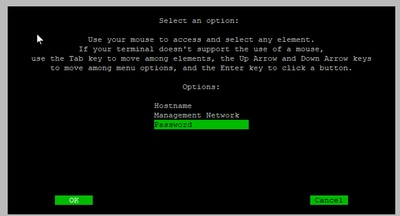
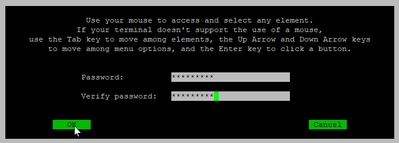
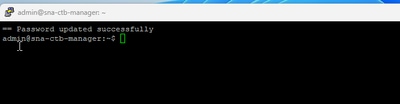
Redefinir as senhas de usuário CLI
Para redefinir qualquer uma das senhas de usuário da CLI:
1. Conecte-se ao nó desejado através da conexão do console.
2. Digite o comando sudo shutdown -r now para reinicializar o nó.
3. No menu GRUB, digiteepara abrir a tela de parâmetros de inicialização. Esta imagem mostra um exemplo do menu GRUB: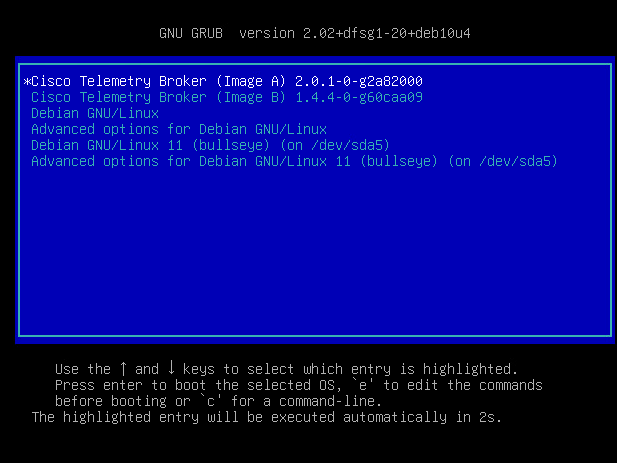 Exemplo do menu GRUB em um nó CTB
Exemplo do menu GRUB em um nó CTB
4. Localize a linha que começa com linux . Coloque o cursor no final da linha e digite init=/bin/bash. Verifique se há um espaço antes da cadeia de caracteres acima mencionada. Esta imagem mostra um exemplo de como o parâmetro adicionado se parece na tela:
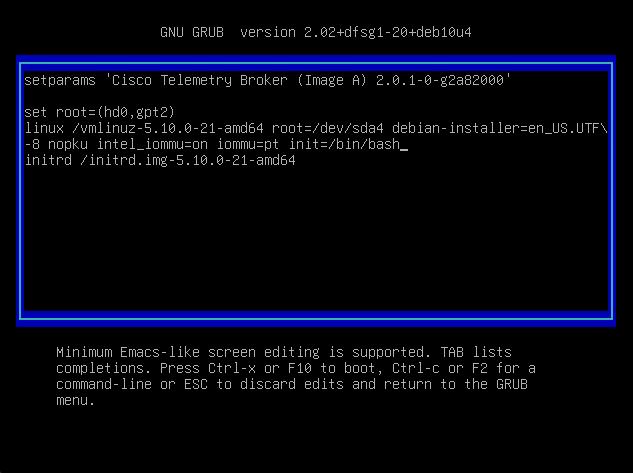 Tela de parâmetro com a opção adicional
Tela de parâmetro com a opção adicional
5. DigiteCtrl+Xpara inicializar o nó com os parâmetros configurados.
6. No shell raiz do Debian, insira o comando mount -n -o remount,rw / para remontar o sistema de arquivos raiz. Esta imagem exibe um exemplo da saída:
 Resultado do comando remount
Resultado do comando remount
7. Redefina a senha do usuário desejado. Para redefinir a senha dorootusuário. insira o comando.passwd Para redefinir a senha doadminusuário. insira o comando.passwd admin Observe que os requisitos normais para senhas complexas permanecem em vigor. A próxima imagem mostra um exemplo de redefinição de senha para ambos os usuários:
 Exemplo de redefinição de senha para ambos os usuários da CLI
Exemplo de redefinição de senha para ambos os usuários da CLI
8. Insira Ctrl+Alt+Del no Windows ou Ctrl+Option+Del no Mac para reiniciar o nó.
Redefinir a senha do usuário da Web
Para redefinir a senhawebadmin:
1. Conecte-se ao CLI do Nó do Gerenciador comoadmin, via SSH ou via console.
2. Mude para o usuário root com o comando sudo su
3. Digite o comando cd /opt/titan/compose para alterar o diretório.
4. Execute o comando docker-compose run --rm titanium ./manage.py changepassword webadmin para redefinir a senha do usuário da Web. Observe que os requisitos normais para senhas complexas permanecem em vigor. Esta imagem mostra um exemplo de uma redefinição de senha bem-sucedida:

Informações Relacionadas


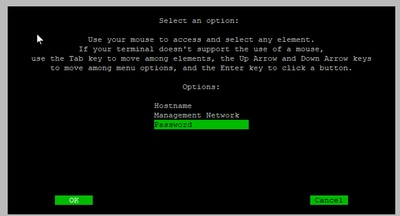
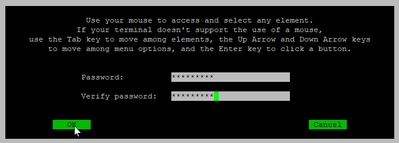
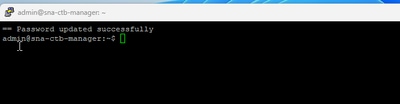
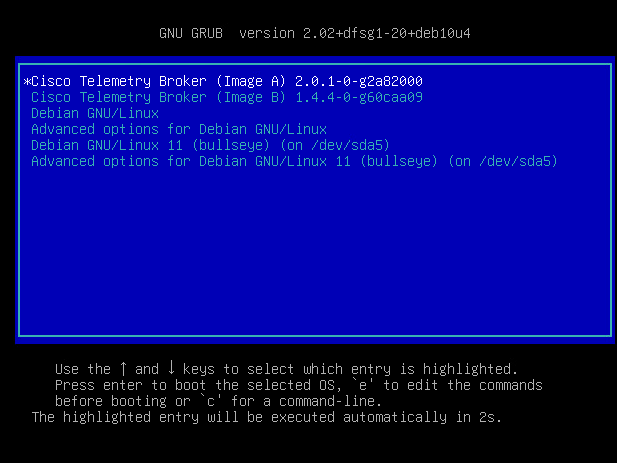
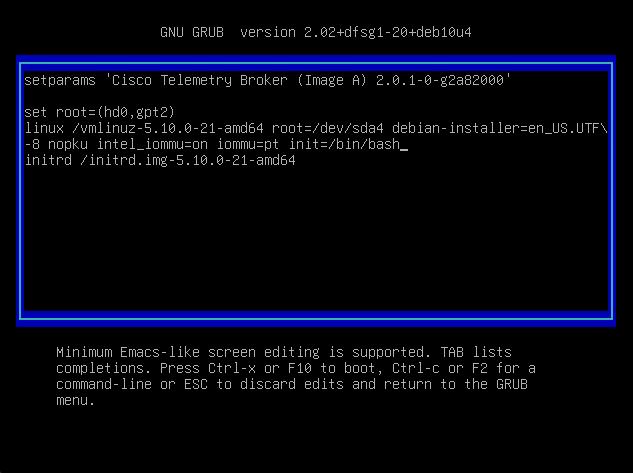



 Feedback
Feedback